
למשתמשי חלונות 10 יש מספר תוכניות צריכת חשמל זמינות במערכת ההפעלה. מדובר בתוכניות המגיעות כברירת מחדל, אם כי יש לנו מספר אפשרויות התאמה אישית. אנו יכולים גם ליצור תוכניות כוח משלנו. בנוסף, יש לנו אפשרות לייצא או לייבא תוכניות כוח בגירסה זו של מערכת ההפעלה. כדי שנוכל לשמור עותק של תוכנית זו.
ייצוא או ייבוא של תוכניות כוח ב- Windows 10 אינו מסובך. למרות שזה טוב לדעת, שכל תוכנית כוח מזוהה עם GUID, שהוא מזהה ייחודי המייצג כל אחת מהתוכניות השונות שיש לנו במערכת ההפעלה.
לכן, בתהליך ייצוא או ייבוא זה, מה שאנחנו מעוניינים לדעת הוא ה- GUID של תוכנית החשמל הנדונה. מכיוון שזה מה שיהפוך את התהליך לפשוט ומתנהל בצורה חלקה. לכן עלינו להשתמש בשורת הפקודה של Windows 10 כדי להתחיל בזה.
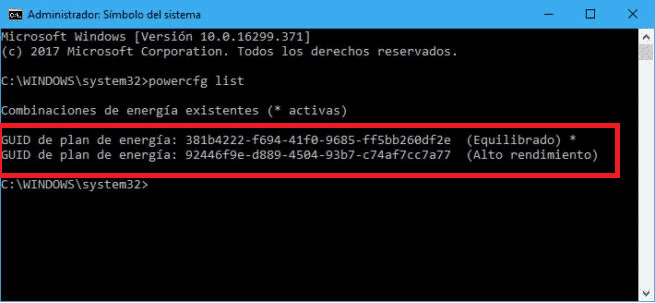
יש לפתוח חלון שורת פקודה באמצעות הרשאות מנהל. לאחר מכן, עלינו להפעיל את רשימת הפקודה powercfg. בזכות פקודה זו נוכל לראות רשימה של תוכניות הכוח של Windows 10. בשורת הפקודה האמורה. בה נראה את שם התוכנית ואת ה- GUID שלה.
הדבר הבא שעלינו לעשות הוא להעתיק את ה- GUID של תוכנית החשמל שאנו רוצים לייבא או לייצא. בשלב הבא נפתח פקודה חדשה, שתשתנה בהתאם אם ברצוננו לייצא או לייבא אותה. הפקודה יכולה להיות »powercfg -export" שם ונתיב "GUID" או "powercfg -import" שם ונתיב "GUID". איפה שהשם והמסלול יוצאים, עלינו לשים את המסלול ואת השם שאנחנו רוצים לתת לתוכנית האמורה.
ברגע שאנחנו מבצעים את הפקודה ייווצר קובץ בנתיב שציינו. אז תוך שניות ספורות תהיה לנו תוכנית החשמל החדשה הזו זמינה במחשב Windows 10. כדי לבדוק אותה, נוכל ללכת ללוח הבקרה לבדוק אותה.